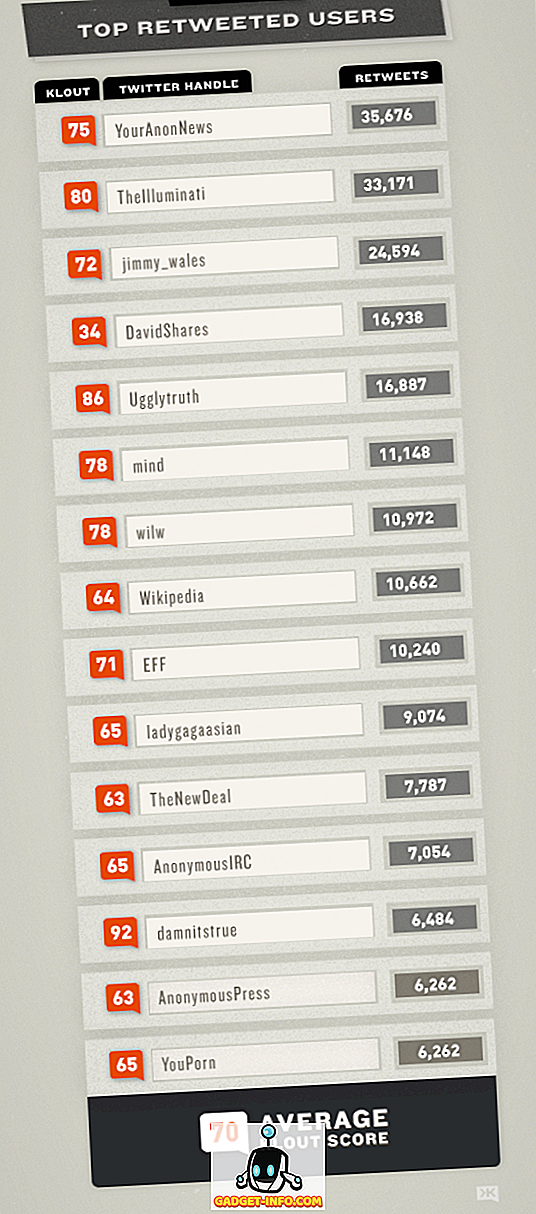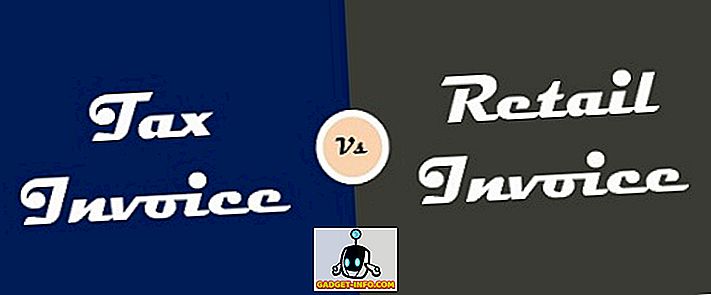Så jeg løp inn i et problem den andre dagen da jeg måtte kopiere litt tekst fra en PDF-fil og lime den inn i en presentasjon som jeg gjorde. Problemet var at jeg ikke kunne kopiere teksten! Hmm, jeg trodde det må være noe dumt jeg gjør siden jeg er ganske sikker på at jeg har kopiert tekst fra en PDF-fil før.
Heldigvis var jeg ikke så dum, siden det endte med at PDF-filen hadde flere sider som ble skannet bitmap-filer som ble lagt inn i PDF-filen. Så det var ikke egentlig tekst i utgangspunktet. For det andre, hvor det var faktisk tekst som normalt kunne kopieres, hadde denne PDF-en slags sikkerhetsrettigheter satt på den slik at innholdskopiering ikke var tillatt! Grrrr!
Jeg trengte fortsatt den teksten, og jeg skulle finne ut en måte å få det på. I denne artikkelen går jeg gjennom den enkle måten å kopiere tekst som fungerer hvis dokumentet ikke er beskyttet og teksten ikke er et skannet bilde. Jeg vil også gå over hva jeg skal gjøre i tricker-scenariet der du ikke har lov til å kopiere teksten. Det er ikke en ideell løsning, men det er bedre enn ingenting, spesielt hvis du må kopiere mye tekst. Selv om du kan redde deg selv fra å skrive 80% av det manuelt, så er det bra!
Velger tekst i en PDF
I Adobe Reader, hvis tekst kan kopieres, er alt du trenger å gjøre, velg det og høyreklikk og velg Kopier .
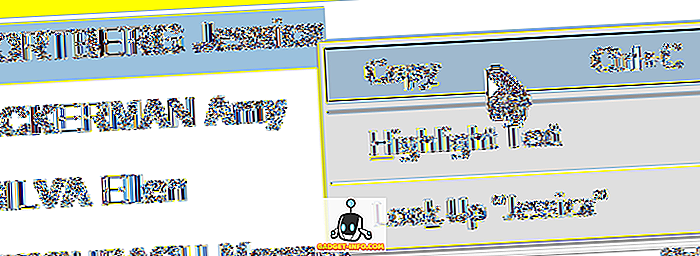
I andre PDF-visningsprogrammer som Foxit, må du klikke på Verktøy og deretter Velg tekst .
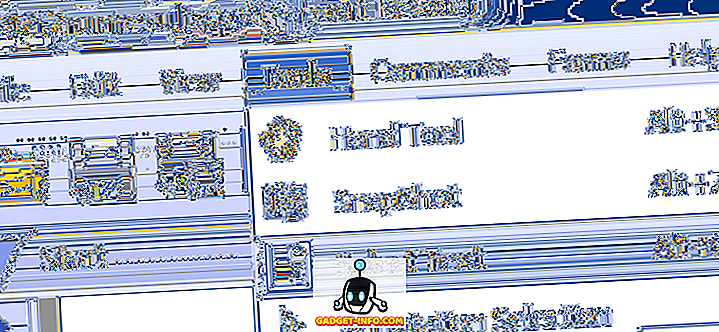
Selvfølgelig, hvis du var i stand til å gjøre dette, ville du ikke lese dette innlegget! Men bare i tilfelle, det er slik du velger tekst. Nå videre til det tøffere problemet med å kopiere tekst fra bilder eller sikrede PDF-filer.
Bruk OCR til å kopiere PDF-tekst
Du kan raskt sjekke om en PDF-fil er sikret i Adobe Reader ved å slå opp i tittellinjen og se etter ordet SECURED .

Du kan se bestemte tillatelser ved å klikke på Rediger, og deretter klikke på Beskyttelse og deretter Sikkerhetsegenskaper .
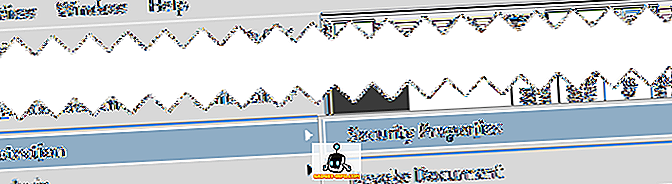
I nyere versjoner av Adobe Reader og Acrobat må du klikke på Beskytt i høyre rute for å hente beskyttelsesalternativene.
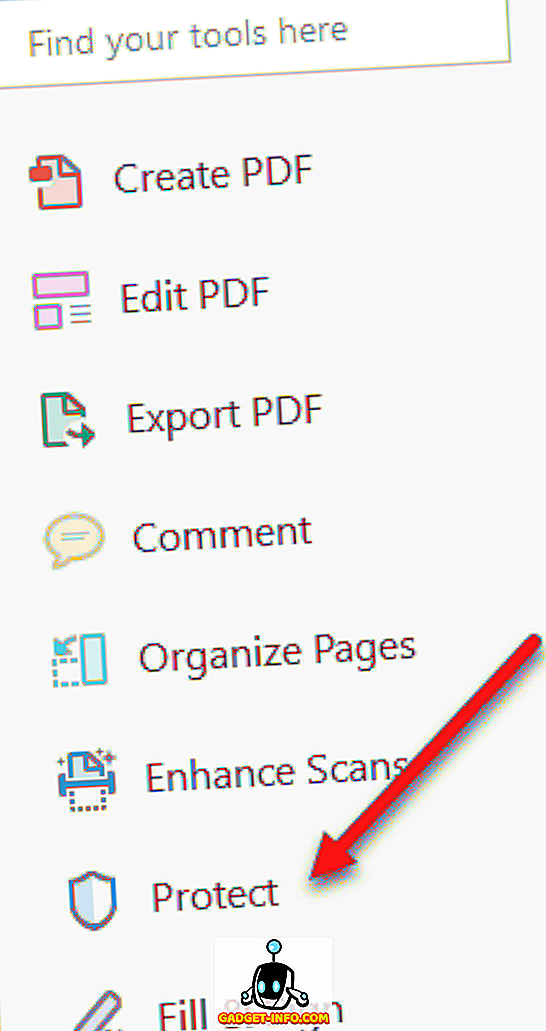
Deretter klikker du på Flere alternativer, og du får se Sikkerhetsegenskaper.
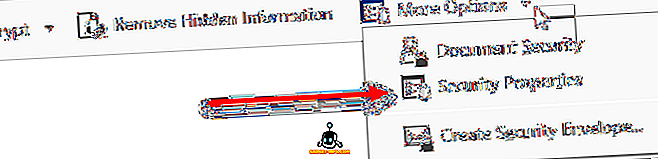
Som du kan se nedenfor, er innholdskopiering ikke tillatt, og sikkerheten er beskyttet av et passord. Hvis du kjenner passordet, kan du fjerne sikkerheten og kopiere alt du vil.
Med mindre du er en hacker, er det ikke et alternativ å bryte passordet. Så det eneste du kan gjøre er å ta et skjermbilde av teksten og deretter kjøre det gjennom et OCR-program. Høres ut som for mye arbeid, men det er det egentlig ikke. Du kan ta et skjermbilde på en Mac eller PC uten tilleggsprogramvare.
Mac - Bare trykk på Command + Shift + 4 på tastaturet
Windows - Bare bruk Windows Snipping Tool
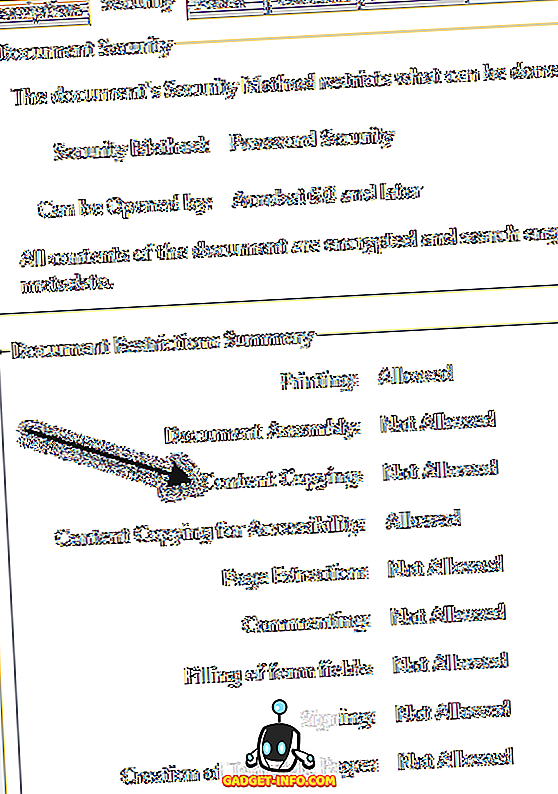
Også, hvis du tilfeldigvis eier Adobe Acrobat, kan du bruke den til å automatisk konvertere bildetekst til redigerbar tekst. Alt du trenger å gjøre er å åpne PDF-filen og klikk på rediger PDF-verktøyet i høyre rute. Det vil automatisk skanne hele dokumentet ved hjelp av OCR og konverterer det til et fullt redigerbart dokument.
Hvis du har et bilde med tekst, kopier det til utklippstavlen og åpne deretter Adobe Acrobat og velg File - Create - PDF from Clipboard.

Bare klikk på Rediger PDF i høyre rute, og det vil konvertere bildet til redigerbar tekst.
Her er et skjermbilde Jeg tok av litt tekst som jeg ikke kunne kopiere fra en sikret PDF-fil:

Vær oppmerksom på at når du tar skjermbildet, må du kontrollere at dokumentzoomen er satt til 100% slik at teksten er skarp og klar. Når du har skjermbildet, last ned et gratis OCR-program. Det er mange alternativer der ute, og resultatene vil variere vilt mellom programmene, så du må prøve et par ut. Her er to som jeg har brukt tidligere:
//download.cnet.com/FreeOCR/3000-10743_4-10717191.html
//www.simpleocr.com/OCR-Freeware
Merk at du også kan bruke Microsoft OneNote fordi den har innebygd OCR-funksjonalitet. Åpenbart, hvis du allerede har OCR-programvare, så bruk bare det programmet i stedet.
FreeOCR-programmet fungerer bra, du må bare sørge for at når du installerer det, så godtar du ikke noen av de andre programvarene "tilbud", som bare installerer søppel på datamaskinen din. Men så lenge du gjør det, har programvaren ingen spyware eller noe sånt. Det er også testet av CNET for å sikre dette.
Uansett, når du har installert programmet, klikker du på den store Åpne- knappen og velger bildet ditt.
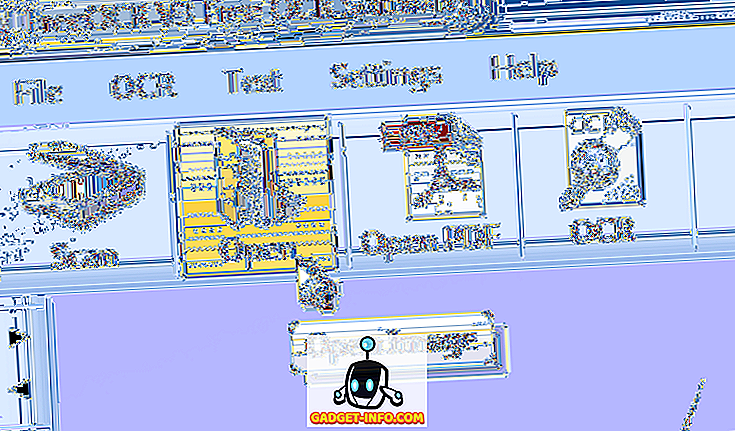
Det viser deg en forhåndsvisning av bildet i venstre rute. Klikk deretter på OCR og Start OCR Process .
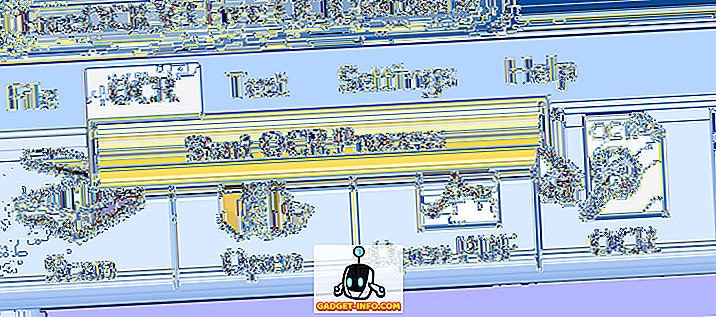
Det er det! Teksten vil nå dukke opp på høyre side, og du kan kopiere den til utklippstavlen eller eksportere den til Microsoft Word.
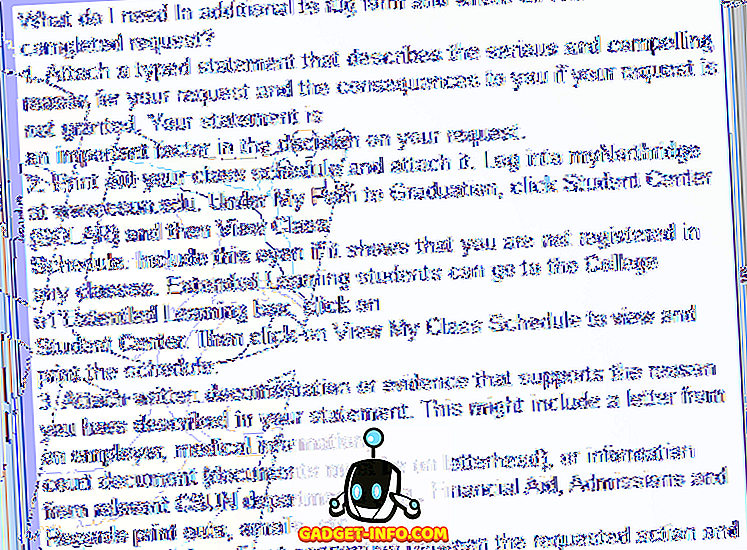
Totalt har programmet gjort en veldig god jobb med noen mindre feil her og der. Det sparte meg mye tid selv om jeg ikke behøvde å skrive inn all den teksten manuelt. Forhåpentligvis vil dette hjelpe deg med å kopiere teksten du trenger fra et PDF-dokument. Legg inn eventuelle kommentarer eller spørsmål, og jeg svarer. Nyt!